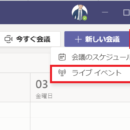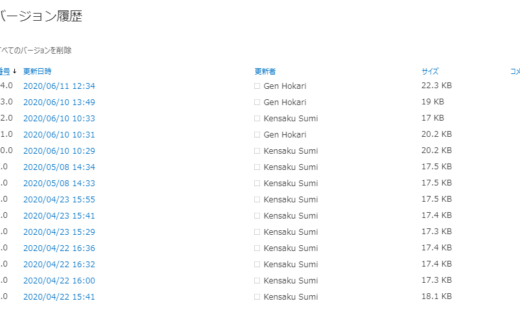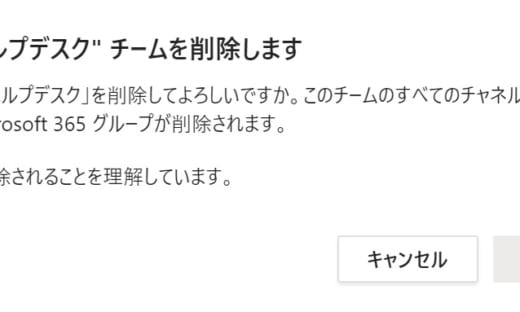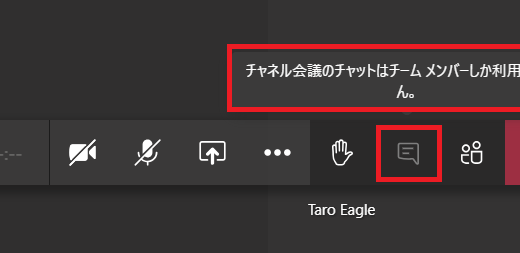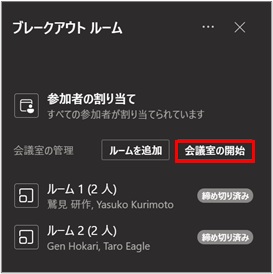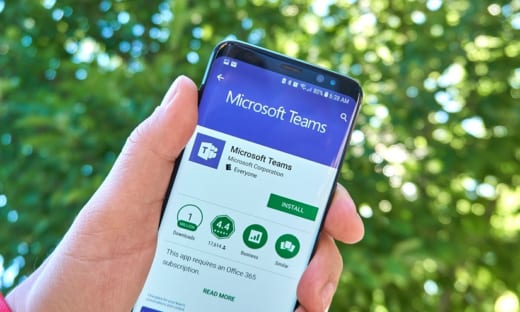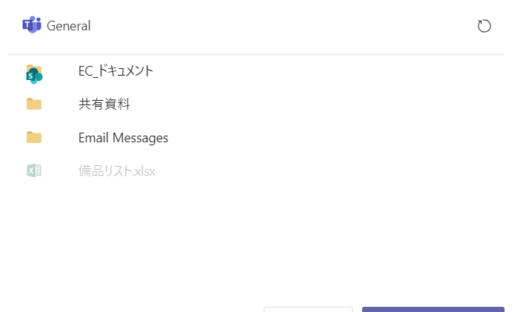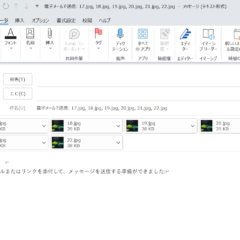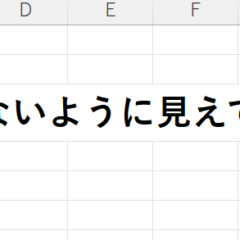ライブイベントの設定とイベント後の情報収集
最近、ライブイベントについてのお問合せが増えています。Teams 会議とは別の特徴があって内容によっては、その特徴が有益なこともあるのでしょう。
ライブイベントの簡単な紹介はこちらで書きました。
ここでは、もう少し詳細にライブイベントについてご紹介します。
目次
ライブイベントの特徴
ライブイベントには次のような特徴があります。
-
- なんと言っても参加可能な人数が多い (10000ユーザーまで視聴可能)
- 通常の視聴者は、音声を利用することが出来ない
- 専用のQ&A 機能が用意されている
- 共有資料とスピーカーのカメラ画像の両方を表示できる
- 発表者からの配信にたいして、視聴者に届くまでに20-30秒の遅延がある
ちなみに、参加者が音声を使えない、という機能を実現するためにライブイベントを選択される方もいらっしゃるようですが、最近 Teams 会議でも参加者のマイクをオンに出来ないようにする機能が実装されているので、合わせてお伝えしておきます。
ライブイベントの設定
ライブイベントの設定については、簡単には、上記で紹介しているブログで書いています。ここでは、ライブイベントの対象について追加でご案内しておきます。
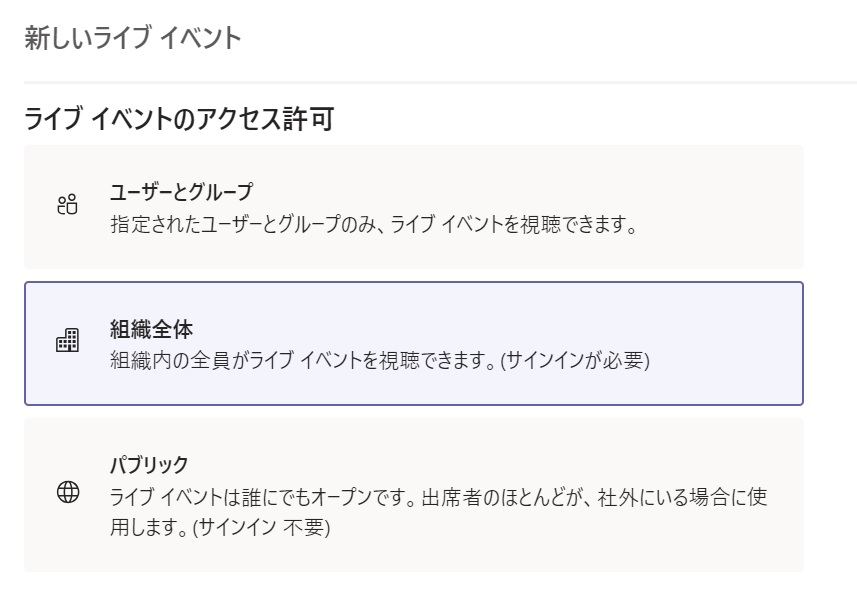
Teams ライブイベントの公開範囲
ライブイベントを設定するときには、必ず上の画面のような「アクセス許可」の選択画面が表示されます。「パブリック」は、社外のユーザーもライブイベントに参加出来る設定です。もしこの項目が選択出来ないようになっている場合は、全体設定で止められています。ひつような場合には管理者に問い合わせてください。
特定のユーザーだけパブリックイベントを設定することが出来るようなポリシー設定も可能です。パブリックイベントを開催する際には、申請制にして、権限のあるユーザーがイベントを設定する、ということが可能です。
ライブイベントの設定とは別に、イベントを進行するユーザーを “プロデューサー” といいます。プロデューサーは複数設定することが可能です。
ライブイベント後の情報の収集
上述の公開範囲とは別に、ライブイベントを設定するときに、下のショットのようなチェックボックスで、どのような情報をイベント後に確認するかを指定することが可能です。

Teamsライブイベントの設定項目
それぞれに内容は、ご理解いただけるものかと思います。
大変残念ながら、「キャプション」については、まだ日本語に対応していないです。英語のイベントで音声言語を英語にして、翻訳言語を日本語を選択すると、精度はともかくとして日本語のキャプションが表示されるようになります。
これらを設定した後に、ライブイベントを実施し、終了すると、これらのデータは、予定表にある元のライブイベントの中でダウンロード出来るようになります。
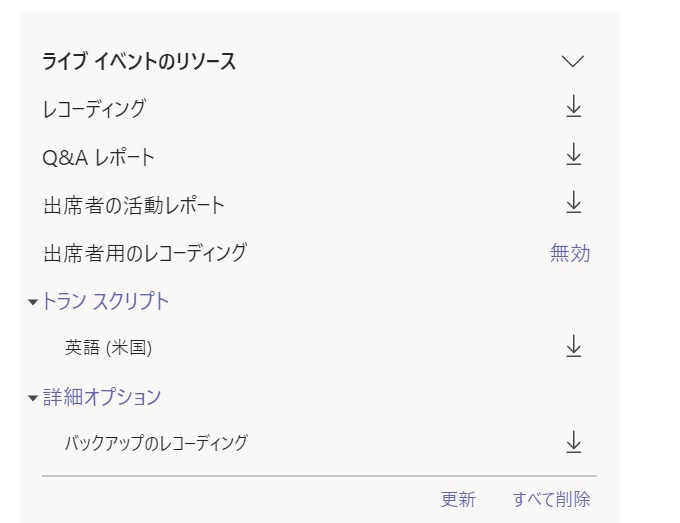
Teamsライブイベント後の関連資料のダウンロード
ライブイベント後に、そのイベントのいくつかの情報は、こちらで確認出来ます。
レコーディングデータ
Teams 会議になれている方であれば、レコーディングデータは自動的に Stream にアップされると思っていらっしゃると思います。(Stream のライセンスが有効な場合)
ライブイベントの場合は、そうなりません。もし Stream 上で公開する必要があれば、一端ダウンロードして、改めて Stream にアップロードする必要があります。
出席者用のレコーディング
「出席者用のレコーディング」というのは非常に分かりにくいのですが、ライブイベントの生成方法の表現がより分かり易いです。「出席者がレコーディングを利用出来る」と書かれています。これにチェックを入れてライブイベントを作ると、「出席者用のレコーディング」が有効になっています。「出席者がレコーディングを利用出来る」の意味は、ライブイベントのレコーディングデータにアクセス出来るようにする、という意味で、決して視聴者が独自にレコーディングが出来る、という意味ではありません。
そして、イベント後に「出席者用のレコーディング」の右側が「無効」になっていると言うことは、現在の状態が有効である、ということを意味します。その場合には、視聴者は後からイベントの録画を再度視聴することが出来ます。また、リンクさえ通知すれば、権限のあるユーザーはイベントに参加していなくても確認することが出来ます。
「無効」のリンクをクリックすると表示は「有効」に変わります。これは、レコーディングデータに視聴者はアクセス出来なくなることを意味します。
なお、この設定を変更した場合、実際に反映されまでには少し時間がかかるようです。
Q&A レポート
ライブイベントでは、音声での質問は出来ません。その代わりに専用の Q&A の機能が用意されています。イベント中に視聴者が質問を投稿することが出来ます。その投稿は、プロデューサーが確認をして、公開しても良いという判断によって公開手続きをすることで始めて他の視聴者にも見えるようになります。もちろん、プロデューサーや発表者が回答をすることができます。
この Q&A の記録をダウンロードする機能がこの機能です。
出席者の活動レポート
これは、視聴のために参加するユーザーの参加記録がこちらです。当然ですが、誰でも参加出来る状態にしている場合には、個人情報などの記録は一切残らないことをご理解ください。
トランスクリプト
トランスクリプトは、話している内容を文字にする機能です。残念ながら現時点では日本語には対応していません。
英語のイベントがある場合、これを利用して、さらに自動翻訳にかけて字幕化する、というようなことも可能ではあります。
まとめ
ライブイベントの利用シーンは、少なからずあるかもしません。冒頭でご紹介した特徴をよく理解して、使えると思ったら是非使ってみてください。
->各種お問い合わせはこちらから